我们来详细介绍一下如何下载网卡驱动以及安装教程。
"什么是网卡驱动?"
网卡(Network Interface Card,网络接口卡)是计算机连接到网络的硬件设备。为了让操作系统(如 Windows, macOS, Linux)能够正确识别、管理和使用网卡的功能,需要安装相应的软件——网卡驱动程序。驱动程序就像一个翻译器,在操作系统和网卡硬件之间进行沟通。
"一、 如何下载网卡驱动?"
下载网卡驱动主要有以下几种方法:
1. "通过操作系统自动搜索和安装(推荐,最简单)"
"Windows 系统:"
连接到互联网。
右键点击“开始”按钮,选择“设备管理器”。
在设备管理器中,找到并展开“网络适配器”类别。
右键点击你的网卡(通常会显示具体型号,如 Realtek RTL8111H 千兆以太网控制器),选择“更新驱动程序”。
选择“自动搜索驱动程序”。Windows 会在线查找并安装最新的、与你的系统兼容的驱动程序。
安装完成后,可能需要重启计算机。
"macOS 系统:"
macOS 通常会自动为内置网卡(如 Wi-Fi、以太网)安装驱动程序。
如果你需要更新或安装外置网卡驱动,通常只需将网卡插入电脑,系统会自动识别并安装
相关内容:
在信息化社会,电脑已经成为我们日常生活和工作中必不可少的工具。然而,有时我们会遇到一些技术问题,如网卡驱动缺失或损坏,导致网络连接不稳定或无法上网。本文将针对电脑网卡驱动下载问题,提供一套解决方案,帮助用户快速恢复网络连接,确保电脑的正常使用。
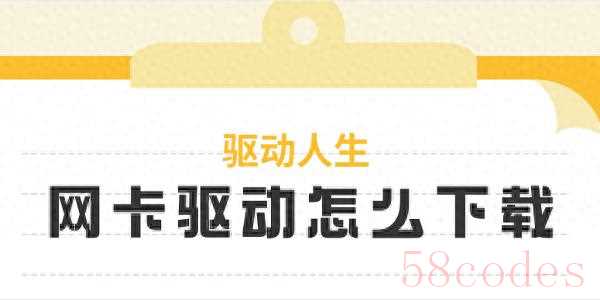
一、了解网卡型号与制造商
首先,我们需要确定电脑的网卡型号以及制造商。这可以通过以下两种方式获取:
1、在电脑系统中查看。对于Windows系统,可以通过“设备管理器”查看网卡型号;对于Mac系统,可以通过“系统信息”或“关于本机”查看。
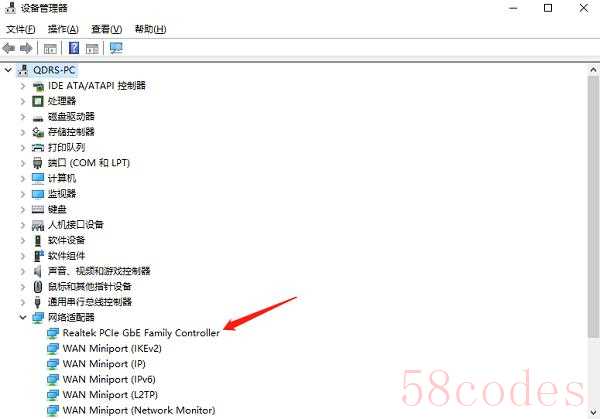
2、在驱动人生中查看。有下载驱动人生的用户可以直接在“硬件信息”里点击“网卡”,查看详细信息。
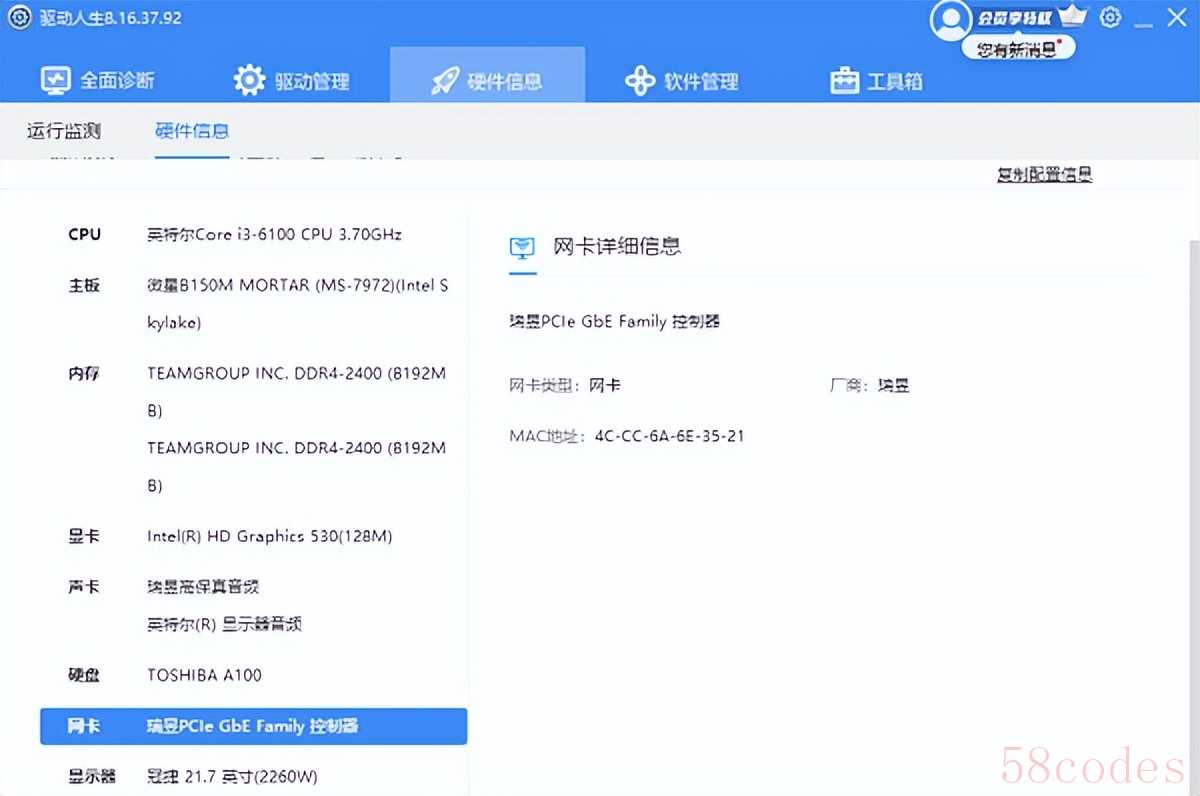
二、开始下载网卡驱动
确定网卡型号和制造商后,我们可以通过自动或手动的方式下载网卡驱动。具体步骤如下:
1、自动下载方法
- 在电脑上打开驱动人生,进入“驱动管理”,点击“立即扫描”。
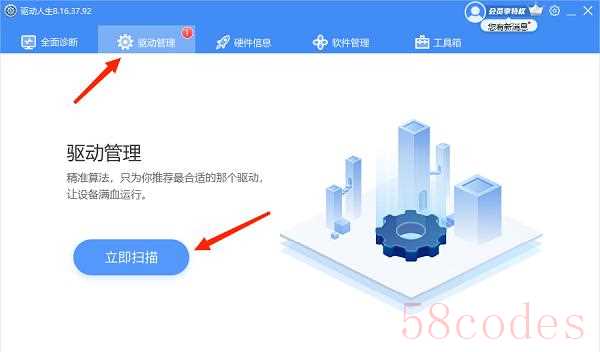
- 扫描后如果显示您的网卡驱动有待更新升级的,点击“升级驱动”按钮。
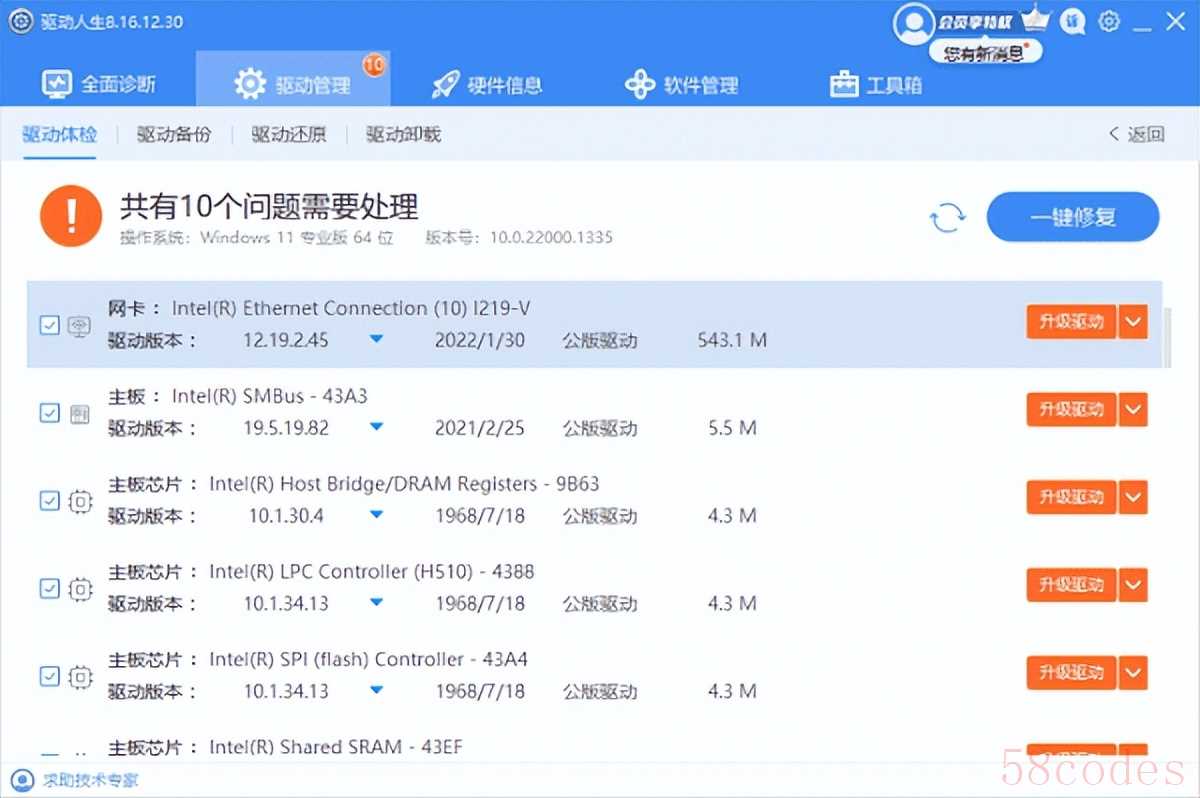
- 等待升级完成后,意味着您的网卡驱动已下载安装完成,重启电脑,确保新版的网卡驱动正常生效。
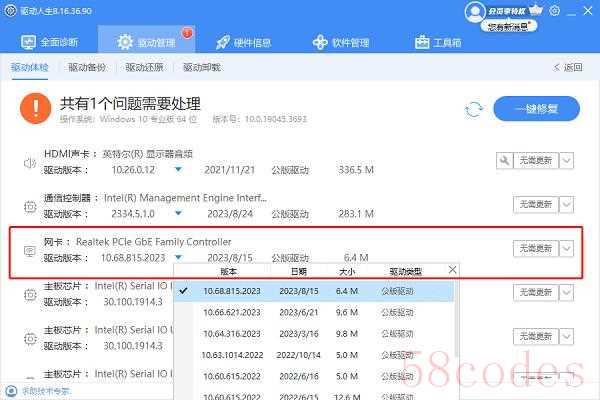
2、手动下载方法
- 打开浏览器,搜索网卡制造商的网址,在网站导航栏中找到“下载驱动程序”等选项,点击进入驱动下载页面。
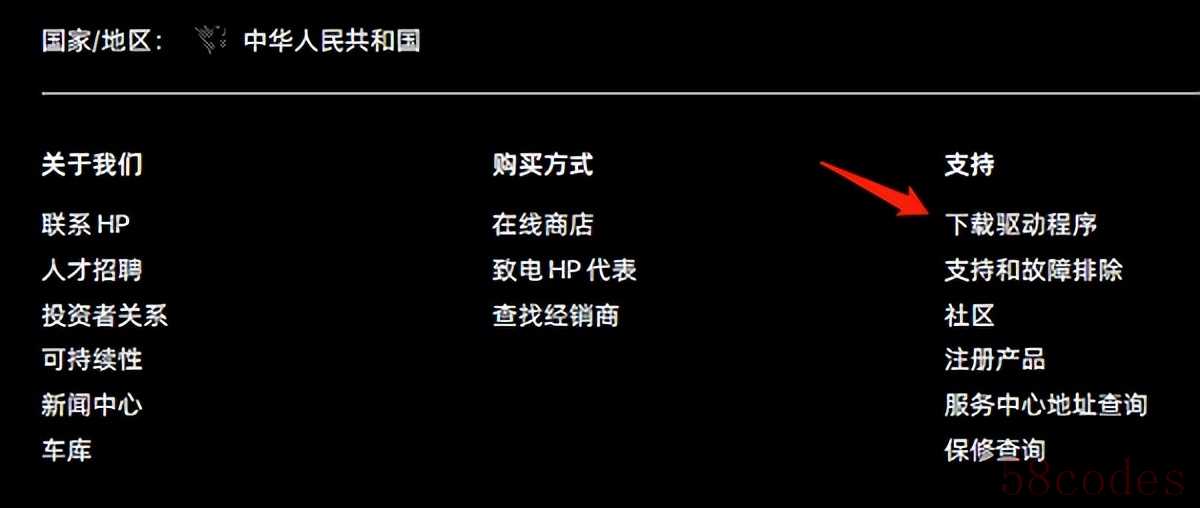
- 在驱动下载页面,根据网卡型号和操作系统类型,筛选出相应的驱动程序,点击下载按钮,将驱动程序保存到电脑本地磁盘。
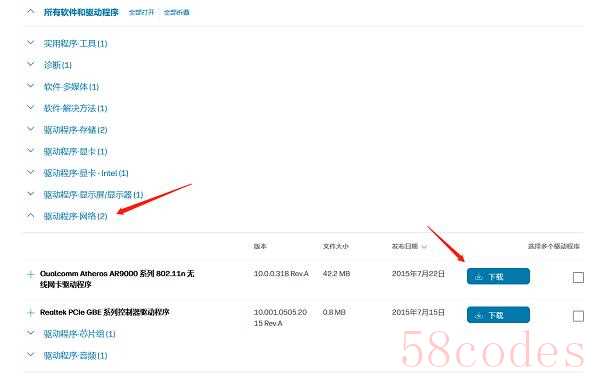
三、安装网卡驱动
手动下载完驱动程序后,我们需要双击下载的驱动程序文件,开始安装过程。根据安装向导的提示,选择安装路径和相关设置。等待安装完成后,再重启电脑即可。
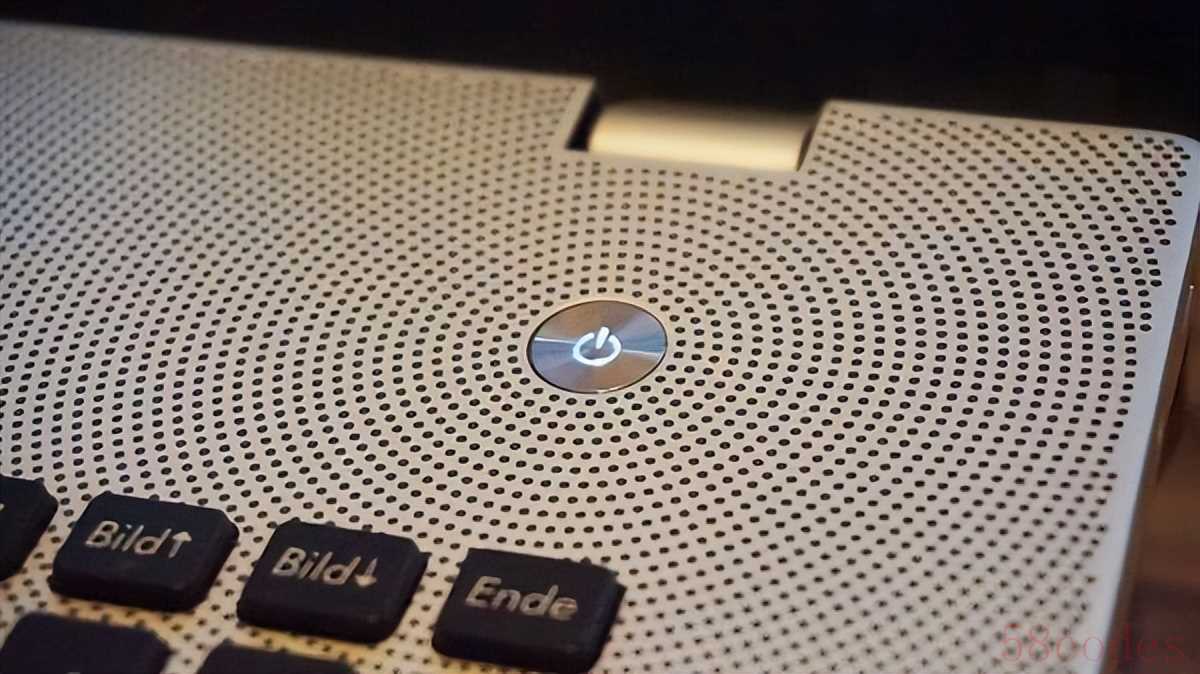
四、检查驱动安装情况
安装完成后,我们需要检查网卡驱动是否成功安装。可以通过以下方式进行检查:
1、在设备管理器中查看网卡设备,确保没有黄色感叹号或问号标记。
2、右键点击网卡设备,选择“属性”,在“驱动程序”选项卡中查看驱动程序版本和制造商信息,确保与下载的驱动程序一致。
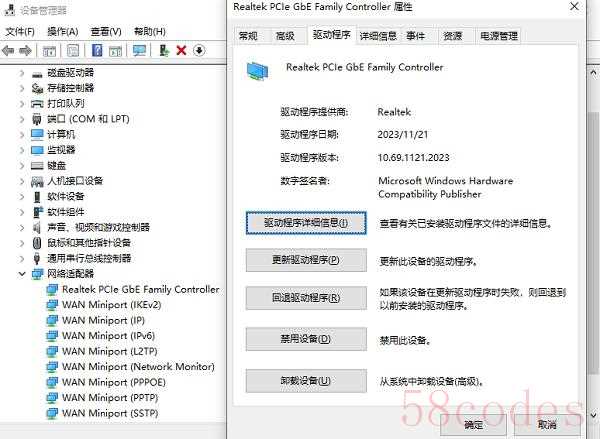
以上就是电脑网卡驱动的下载步骤介绍。希望对大家有所帮助。如果遇到网卡、显卡、蓝牙、声卡等驱动的相关问题都可以下载“驱动人生”进行检测修复,同时驱动人生支持驱动下载、驱动安装、驱动备份等等,可以灵活的安装驱动。

 微信扫一扫打赏
微信扫一扫打赏
 支付宝扫一扫打赏
支付宝扫一扫打赏
